前几天遇到一个电脑开机问题,开机后系统提示Windows写入延缓失败,从而导致有部分软件不能正常运行,或者系统运行不正常等情况,应该也会有人遇到这样的问题,那么今天就来讲一下Windows写入延缓失败的解决办法:
一、打开运行对话框,方法之前的文章已经多次讲解,这里就只讲最简洁的方法,按“Win+R”键,打开运行然后输入“CMD”再点击“确定”;

二、在弹出的窗口中的命令中输入“chkdsk”,点击回车;

三、它会很快完成校验文件和文件夹任务,如图;

四、打开桌面计算机,在C盘分区上点击鼠标右键再点选“属性”,在弹出对话框上方选择“工具”栏,然后点击下面“查错”项的“开始检查”;

五、将“自动修复文件系统错误”和“扫描并尝试恢复坏扇区”两项前都打上勾,单击“开始”等待修复;

等待修复完成后,重启电脑查看是否解决问题。
如果通过此方法不能解决Windows写入延缓失败的问题,那就重装系统吧,这是系统文件损坏导致的,一般的方法不容易解决了。
以上就是电脑开机提示windows写入延缓失败的解决办法,希望能够帮到大家。

© 版权声明
文章版权归作者所有,未经允许请勿转载。如内容涉嫌侵权,请在本页底部进入<联系我们>进行举报投诉!
THE END




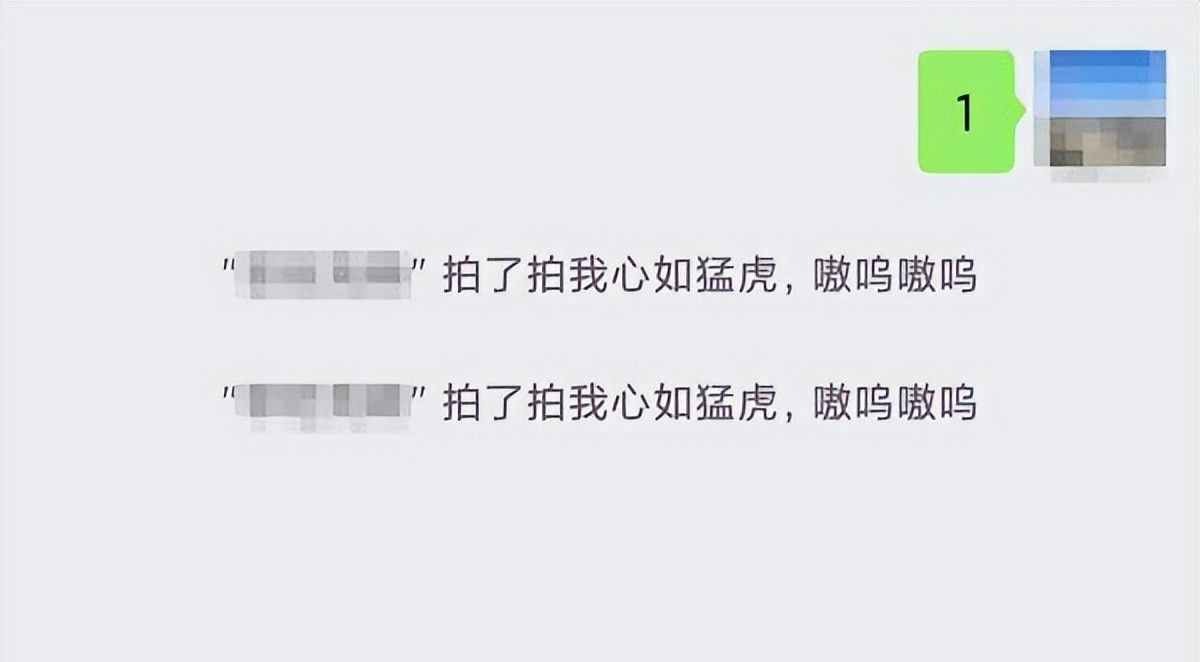



















暂无评论内容